Việc thiết lập IP tĩnh trên Windows là một bước quan trọng giúp bạn chủ động xử lý các sự cố mạng, đồng thời nâng cao khả năng quản lý kết nối trong hệ thống văn phòng hoặc doanh nghiệp. Với Antidetect Browser Hidemium, bạn có thể thực hiện thao tác này một cách dễ dàng và nhanh chóng theo hướng dẫn chi tiết dưới đây.
1. IP tĩnh là gì?
IP tĩnh (Static IP) là địa chỉ IP được người dùng cấu hình thủ công và cố định trong suốt quá trình sử dụng máy tính. Không giống như địa chỉ IP động, IP tĩnh không thay đổi mỗi khi khởi động lại máy hoặc thiết bị.
Lợi ích nổi bật khi sử dụng IP tĩnh:
- Kết nối ổn định với các thiết bị mạng sử dụng địa chỉ IP cố định.
- Dễ dàng thiết lập port forwarding qua router cho các thiết bị cùng mạng.
- Giải quyết hiệu quả lỗi kết nối Wi-Fi bị giới hạn (“Limited Access”).
- Hỗ trợ truy cập và chia sẻ dữ liệu trong mạng LAN nhanh chóng và thuận tiện.

>>> Tìm hiểu thêm: Địa chỉ IP là gì? Cách ẩn địa chỉ IP
2. Hướng dẫn cài đặt IP tĩnh trên Windows cực kỳ đơn giản
2.1. Thiết lập IP tĩnh thông qua Router
Bước 1: Mở trình duyệt web (Chrome, Firefox, Microsoft Edge,...) và đăng nhập vào địa chỉ IP của Router bằng tài khoản quản trị (admin).
Đăng nhập hệ thống với quyền admin
Bước 2: Truy cập vào phần Setup Tool trong giao diện cấu hình.
Truy cập Setup Tool
Bước 3: Nhập tên đăng nhập và mật khẩu (mặc định thường là admin).
Tên đăng nhập và mật khẩu mặc định là admin
Bước 4: Trong menu bên trái, chọn theo thứ tự: Advanced Setup > Network > LAN/DHCP Server.
Chọn theo thứ tự các mục
Bước 5: Khởi động DHCP bằng cách nhấn nút Start rồi chọn Apply để kích hoạt dịch vụ.
Khởi động DHCP để thiết lập
Bước 6: Trong mục địa chỉ IP, nhập địa chỉ IP bạn muốn thiết lập > nhấn Add.
Bạn có thể tham khảo các thông số như hình
Bước 7: Kiểm tra lại thông tin địa chỉ IP và địa chỉ MAC tại bảng thông tin bên trái.
Bạn cũng có thể thấy thông tin ở cột bên trái
Bước 8: Đánh dấu vào cả hai tùy chọn hỗ trợ bên dưới rồi chọn Apply để hoàn tất cấu hình.
Chú ý tích cả hai tùy chọn
2.2 Cách gán địa chỉ IP tĩnh trên Windows 7/8/10
Việc kết nối Internet hoặc mạng LAN ổn định yêu cầu máy tính phải có một địa chỉ IP cụ thể để nhận dạng và truyền tải dữ liệu. Trong một số tình huống như cài lại Windows hoặc bị virus tấn công, địa chỉ IP có thể bị mất hoặc thay đổi, dẫn đến các lỗi kết nối. Để khắc phục, bạn có thể tự gán địa chỉ IP tĩnh theo các bước sau:
Bước 1: Nhấn tổ hợp Windows + R, nhập ncpa.cpl, sau đó bấm OK để mở bảng kết nối mạng.
Truy cập nhanh bằng bảng Run
Bước 2: Nhấp đúp vào kết nối mạng bạn muốn thiết lập IP tĩnh.
Chọn adapter muốn thiết lập địa chỉ IP
Bước 3: Tại tab Networking, chọn Internet Protocol Version 4 (TCP/IPv4) > nhấn Properties.
Thiết lập IP tĩnh tại mục tương ứng
Bước 4: Chọn Use the following IP address, rồi điền thông tin tại các mục:
- IP address
- Subnet mask
- Default Gateway
Tiếp theo, nhập DNS ở mục Use the following DNS server addresses:
- Preferred DNS server
- Alternate DNS server
Cuối cùng, chọn Validate settings upon exit để kiểm tra cấu hình > nhấn OK để hoàn tất
Nhập các thông số như hình
>>> Tìm hiểu thêm: 7 Công cụ kiểm tra Fingerprint IP trực tuyến miễn phí
2.3 Cách gán địa chỉ IP tĩnh trên Windows Vista
Tương tự các phiên bản Windows khác, bạn cũng có thể thiết lập IP tĩnh trên Windows Vista để duy trì kết nối mạng ổn định. Cách thực hiện như sau:
Bước 1: Vào Menu Start > nhấp chuột phải vào Network > chọn Properties.
Truy cập thiết lập từ Menu Start
Bước 2: Trong cửa sổ Network and Sharing Center, chọn Manage network connections.
Chọn quản lý kết nối mạng
Bước 3: Nhấp chuột phải vào adapter mạng bạn muốn gán IP > chọn Properties.
Tùy chỉnh trong Properties
Bước 4: Chọn Internet Protocol Version 4 (TCP/IPv4) > nhấn Properties.
Thiết lập trong mục tương ứng
Bước 5: Chọn Use the following IP address, rồi nhập các thông tin IP, Subnet mask và Default Gateway. Sau đó điền DNS tại Preferred DNS server và Alternate DNS server, tích chọn Validate settings upon exit > nhấn OK.
Bạn có thể tham khảo các thông số như hình
Cách kiểm tra IP sau khi thiết lập
Để xác minh địa chỉ IP đã được gán chính xác, bạn có thể sử dụng Command Prompt:
Bước 1: Mở Command Prompt từ thanh tìm kiếm > chọn Open.
Mở Command Prompt trên thanh tìm kiếm
Bước 2: Nhập lệnh ipconfig, sau đó kiểm tra thông tin tại mục Ethernet adapter Local Area Connection.
Nhập lệnh tương ứng rồi kiểm tra tình trạng IP
💡 Mẹo hay: Nếu bạn muốn bảo mật cao hơn hoặc truy cập các trang web bị chặn, hãy cân nhắc sử dụng Proxy Server từ Hidemium. Công cụ này hỗ trợ thay đổi IP dễ dàng, giúp bạn an toàn và ẩn danh hơn khi truy cập mạng. Đăng ký dùng thử miễn phí ngay hôm nay!
3. Những lưu ý quan trọng khi thiết lập địa chỉ IP tĩnh trên Windows
Bài viết đã giới thiệu hai phương pháp cài đặt IP tĩnh: trực tiếp trên Windows và thông qua Router. Tuy nhiên, trước khi thiết lập, bạn cần lưu ý một số điểm sau:
- Việc cài đặt IP tĩnh áp dụng cho địa chỉ IP nội bộ (LAN), không giống với IP công cộng do nhà mạng cung cấp.
- Nếu bạn muốn chuyển về IP động (mặc định), hãy chọn Obtain an IP address automatically và Obtain DNS server address automatically trong phần thiết lập mạng.
>>> Tìm hiểu thêm: Cách tìm địa chỉ IP Facebook bằng điện thoại di động
4. Hướng dẫn cách cài đặt IP tĩnh trên Windows 11
Để cài đặt địa chỉ IP tĩnh trên Windows 11, bạn hãy thực hiện theo các bước sau:
Bước 1: Nhấn tổ hợp phím Windows + I để mở phần Cài đặt (Settings).
Bước 2: Truy cập mục Network & Internet, chọn Wi-Fi hoặc Ethernet đang kết nối.
Bước 3: Kéo xuống và nhấp vào Edit ở phần IP assignment.
Bước 4: Trong hộp thoại hiện ra:
- Chọn Manual từ menu.
- Bật tùy chọn IPv4.
- Nhập địa chỉ IP, Subnet Mask, Gateway và DNS theo thông tin mạng nội bộ.
- Nhấn Save để hoàn tất.
Cách kiểm tra địa chỉ IP: Nhấn Windows + R, nhập cmd và nhấn Enter. Tại cửa sổ Command Prompt, gõ lệnh ipconfig và xem địa chỉ ở dòng IPv4 Address.
>>> Tìm hiểu thêm: 7 cách hàng đầu để vượt qua lệnh cấm IP
Trong lĩnh vực MMO (kiếm tiền online), địa chỉ IP đóng vai trò then chốt. Để truy cập an toàn vào các nền tảng lớn như Google, Facebook, Amazon, eBay, Etsy mà không bị chặn, đồng thời bảo mật danh tính và quản lý nhiều tài khoản hiệu quả, bạn nên sử dụng Proxy kết hợp cùng phần mềm Hidemium.
Hidemium là giải pháp ẩn danh toàn diện, cho phép tạo nhiều hồ sơ trình duyệt với thông tin phần cứng và mạng hoàn toàn khác nhau. Mỗi hồ sơ là một môi trường hoạt động độc lập, giúp bạn quản lý đa tài khoản dễ dàng mà không bị phát hiện.
Tính năng nổi bật của Hidemium:
- Quản lý Proxy chuyên sâu
- Tự động lưu Cookie, dấu trang và tiện ích mở rộng
- Magic Link – đăng nhập nhanh chóng
- Tự động hóa thao tác nhờ Prompt Script tích hợp AI
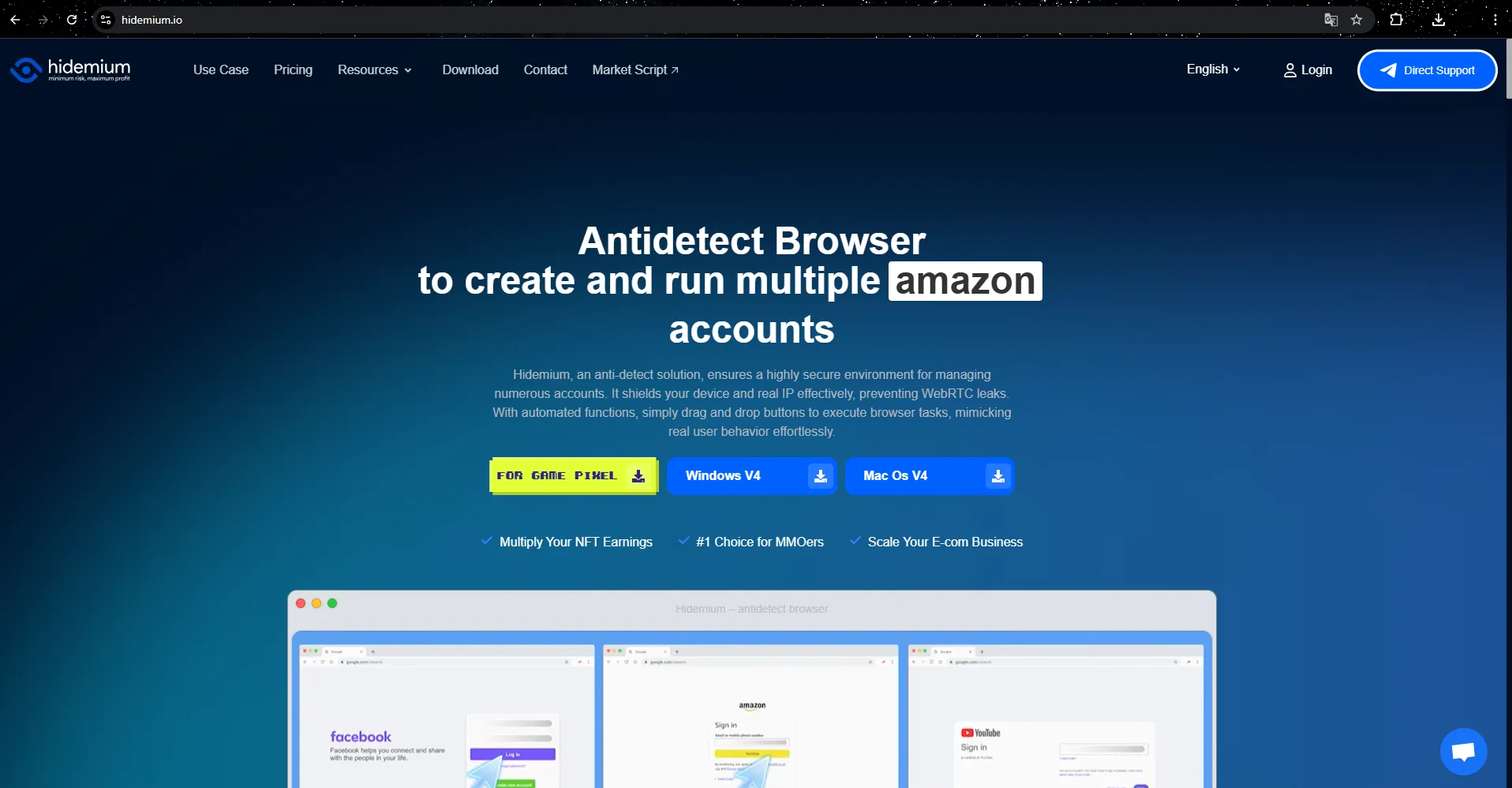
👉 Dùng thử Hidemium miễn phí 3 ngày để trải nghiệm hiệu quả bảo mật và quản lý IP vượt trội ngay hôm nay!
Hy vọng bài viết đã giúp bạn nắm rõ cách cài đặt IP tĩnh trên Windows và lựa chọn được giải pháp bảo mật phù hợp. Nếu cần hỗ trợ, hãy liên hệ Hidemium để được tư vấn chi tiết!
>>> Tìm hiểu thêm: IP location checker: tự động khớp cài đặt vị trí trình duyệt với cài đặt vị trí địa chỉ IP bên ngoài
Bài viết liên quan
Trong lĩnh vực thương mại điện tử, việc mở rộng quy mô kinh doanh thường đồng nghĩa với việc quản lý nhiều cửa hàng cùng lúc. Với nền tảng BigCommerce, khái niệm Multiple Stores mang đến cơ hội tiếp cận đa dạng thị trường, phục vụ nhiều nhóm khách hàng và tối ưu hóa doanh thu. Tuy nhiên, nhiều người vẫn dễ nhầm lẫn giữa Multiple Stores và Multiple Storefronts – một tính năng tích hợp sẵn của[…]
Trong thời đại số, việc sở hữu và quản lý nhiều tài khoản Google không chỉ là nhu cầu của cá nhân mà còn là một phần không thể thiếu trong hoạt động của doanh nghiệp, marketer hay freelancer. Bài viết dưới đây Hidemium sẽ hướng dẫn bạn cách tạo số lượng lớn tài khoản Google một cách an toàn và hiệu quả trong năm 2025, đồng thời gợi ý các chiến lược, công cụ hỗ trợ và mẹo quản lý giúp bạn tối ưu[…]
Trong thời đại công nghệ số, tăng lượng bình luận YouTube đã trở thành một nền tảng thiết yếu để chia sẻ nội dung và tương tác với khán giả. Số lượng bình luận không chỉ là thước đo cho sự quan tâm của người xem mà còn là yếu tố quan trọng để cải thiện thứ hạng video trên nền tảng này. Dưới đây là 5 cách hiệu quả giúp bạn tăng lượng bình luận cho video YouTube của mình. 1. Đặt câu hỏi thông[…]
Lỗi dns_probe_finished_nxdomain trên điện thoại thường khiến người dùng không thể truy cập một số website, dù kết nối Internet vẫn hoạt động bình thường. Đừng lo lắng! Trong bài viết này, Antidetect Browser Hidemium sẽ hướng dẫn bạn cách khắc phục lỗi DNS này một cách đơn giản và hiệu quả, giúp khôi phục khả năng truy cập web chỉ trong vài bước.1. dns_probe_finished_nxdomain là lỗi[…]
Trong thế giới trực tuyến ngày nay, bảo mật và sự riêng tư của người dùng là yếu tố cực kỳ quan trọng. Một trong những công nghệ tiên tiến giúp bảo vệ thông tin cá nhân và vượt qua các hạn chế trực tuyến là Fingerprint Browser. Khi kết hợp với phần mềm Antidetect Browser, công nghệ này mang lại khả năng ẩn danh mạnh mẽ, bảo vệ tài khoản và giúp người dùng quản lý nhiều tài khoản mà không gặp phải[…]
Tải xuống 9Proxy tại: https://9proxy.com/ Bước 3: Chuột phải vào Proxy đã chọn từ danh sách, sau đó chọn “Forward Port To Proxy”. Ví dụ ở đây mình chọn cổng 60001. Cuối cùng click vào “Port Forward List” Bước 4: Sao chép Proxy để chuẩn bị cài đặt. Bước 5: Khởi chạy HidemiumV4 và đăng […]


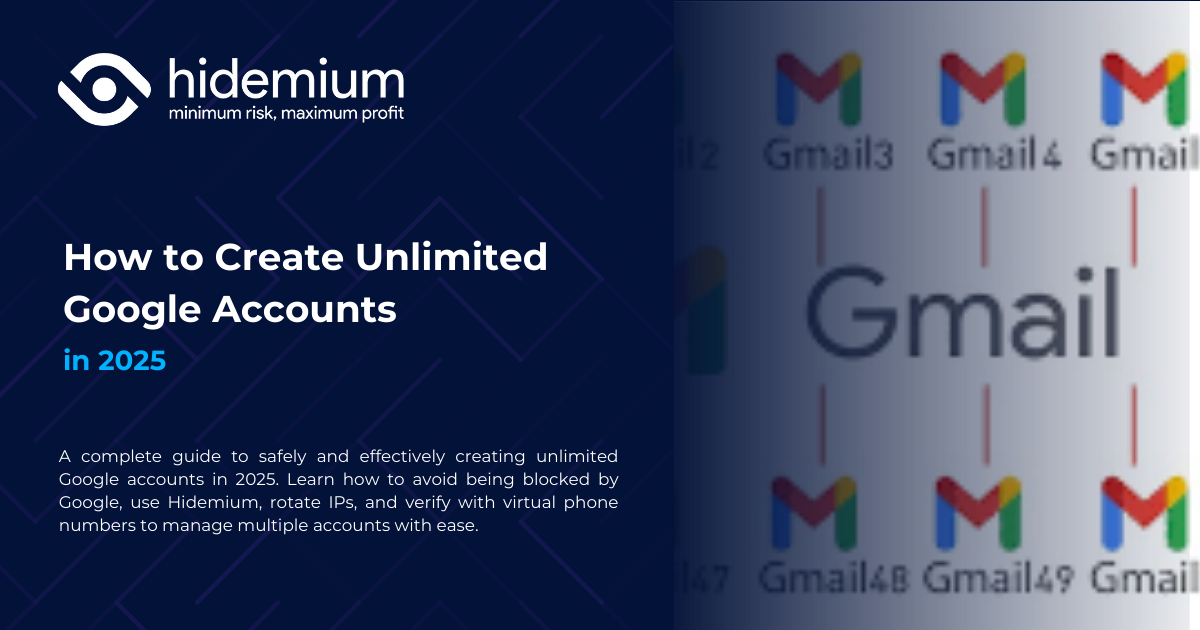

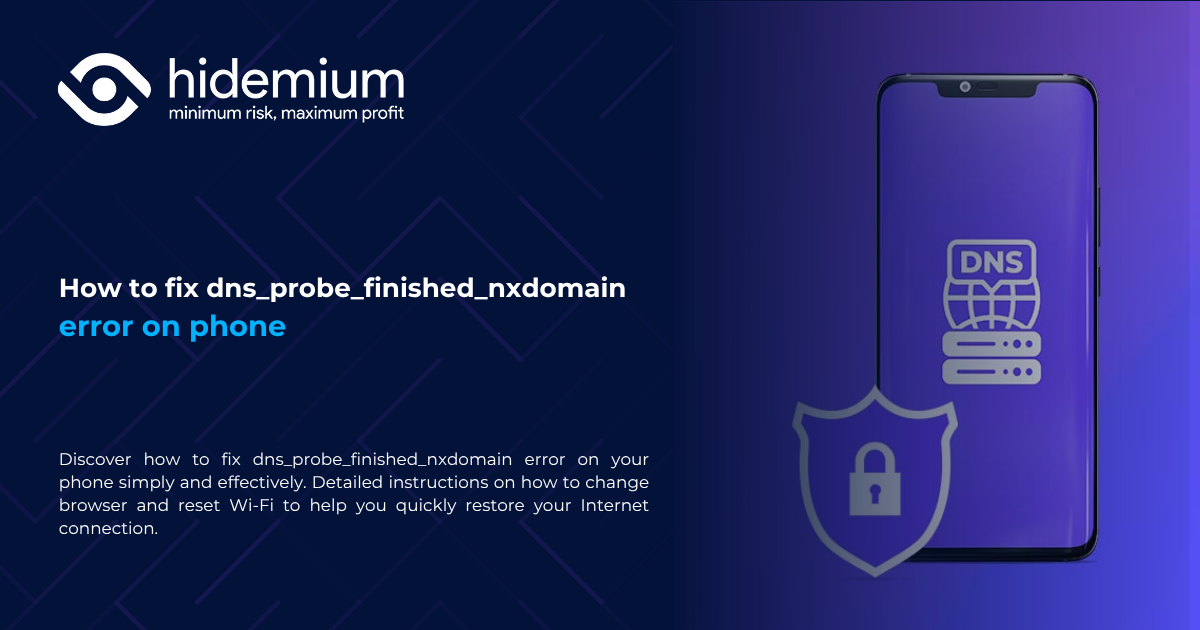
.png)
